Možete da odaberete koje će se aplikacije pokrenuti kada se prijavite na Windows uređaj. Aplikacije mogu da se prikažu na traci zadataka ili na nekom drugom mestu – ili aplikacije mogu početi u pozadini.

Možete da vidite koliko će uticaj svake aplikacije imati na utisak pri radu sa pokretanjem.
-
Bez uticaja: aplikacija za pokretanje je onemogućena.
-
Ne mereno: Nema dostupnih podataka za merenje početne aplikacije, aplikacija za pokretanje je omogućena.
-
Nizak uticaj: Ukupna iskorišćenost CPU-a traje manje od 300 milisekuund, a ukupna upotreba diska je manja od 292 kilobajta.
-
Srednji uticaj: Ukupna iskorišćenost CPU-a traje manje od 1 sekunde, ali više od 300 milisekuund ili ukupna upotreba diska je manja od 3 megabajta, ali više od 292 kilobajta.
-
Visok uticaj: Ukupna iskorišćenost CPU-a traje duže od 1 sekunde ili je ukupna upotreba diska veća od 3 megabajta.
Odaberite aplikacije koje će se pokrenuti kada pokrenete uređaj
-
Idite na Start > Postavke > aplikacije > pokretanje.
Otvorite postavke pokretanja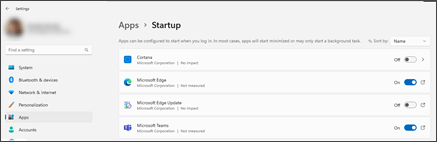
-
Za bilo koju aplikaciju na listi, izaberite preklopnik da biste ga postavili na Uključeno.
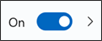
-
Ako želite da promenite napredne postavke za tu aplikaciju, kliknite na strelicu i izvršite promene po želji.
Napomena: Ako vidite ikonu

Ako željena aplikacija nije prikazana na stranici "Pokretanje", pogledajte članak Dodavanje aplikacija na stranicu "Pokretanje" u okviru "Postavke".
Rešavanje problema
-
Ako vidite poruku "Nismo uspeli da pronađemo ovu aplikaciju" kao naslov aplikacije, aplikacija se možda nalazi na mrežnoj disk jedinici ili možda ne postoji putanja do aplikacije. To se ponekad dešava ako je aplikacija deinstalirana. Možete ponovo da dodate aplikaciju da biste pokušali da rešite problem.
-
Ako ne vidite opciju Pokretanje u okviru Postavke, kliknite desnim tasterom miša na dugme Start (ili izaberite i zadržite) Start , izaberite upravljač zadacima , a zatim izaberite karticu Pokrene aplikacije. (Ako ne vidite karticu Aplikacije za pokretanje, izaberite stavku Još detalja.) Kliknite desnim tasterom miša na aplikaciju koju želite da promenite (ili je izaberite i zadržite), a zatim izaberite Omogući da biste je pokrenuli pri pokretanju ili onemogući da se ne bi pokretana.










